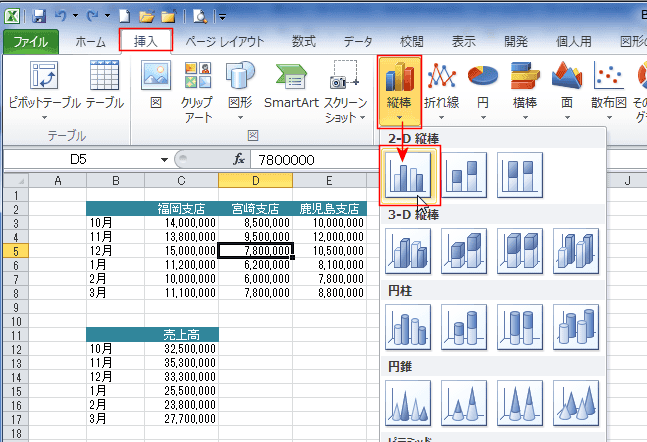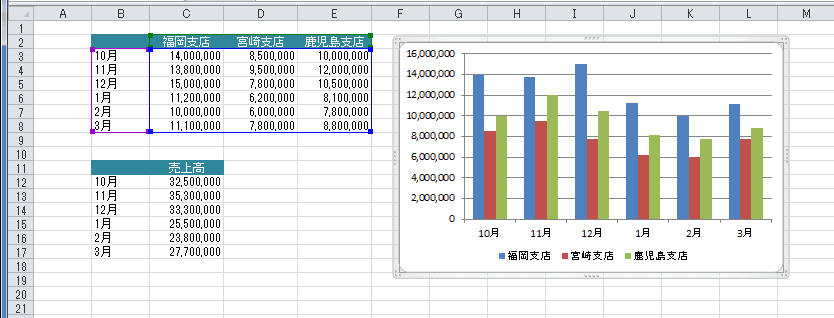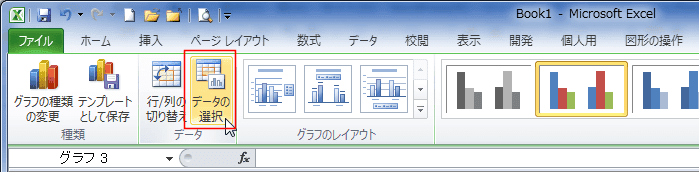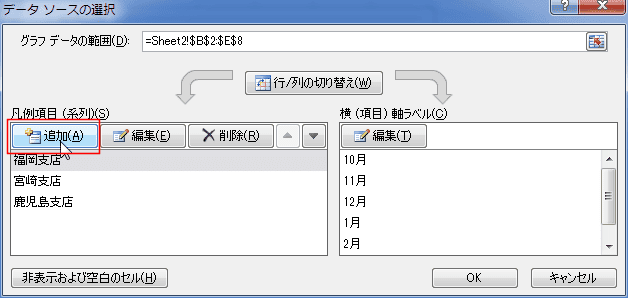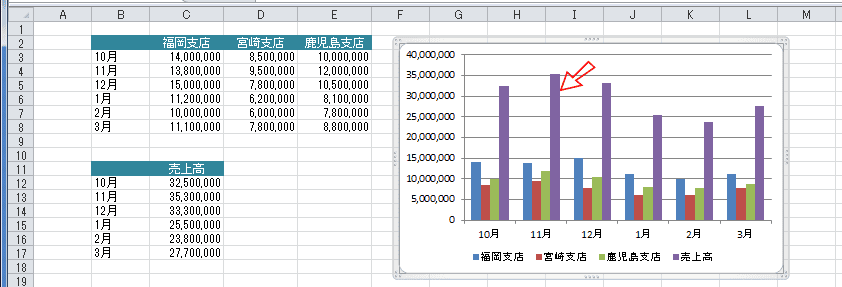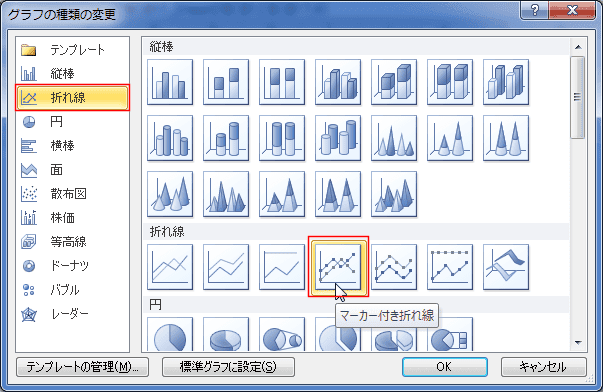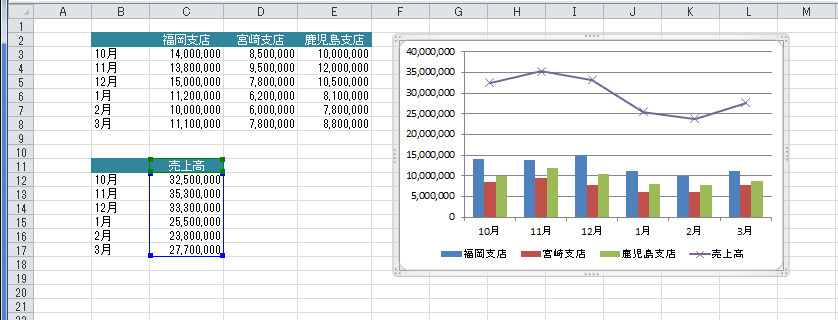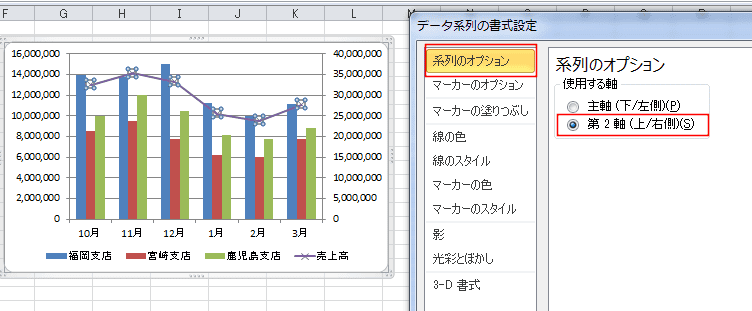-
よねさんのExcelとWordの使い方 »
-
エクセル2010基本講座:目次 »
-
グラフの使い方 »
-
Excel2010で2つの表から複合グラフを作成したい
テータリストの作成 Topへ
- 下図のようにデータリストが2つの表に分かれています。
各支店別の売上は棒グラフで、下の売上高は折れ線グラフにした複合グラフを作成したいと思います。

縦棒グラフと折れ線グラフの複合グラフを作成する Topへ
- まず上のデータリスト内のセルを選択して、縦棒グラフを作成します。
[挿入]タブの[縦棒]→[集合縦棒]を実行します。
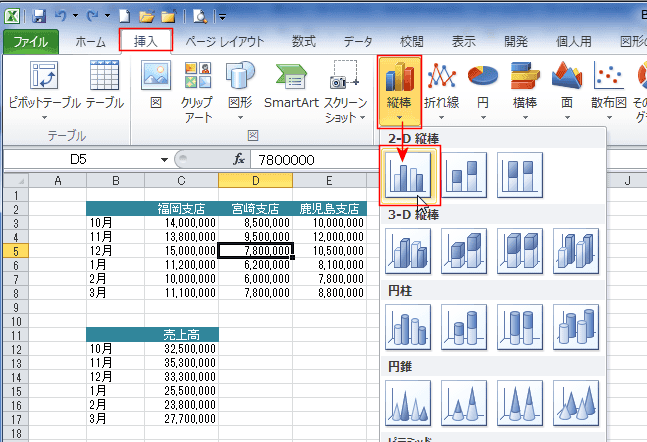
- 縦棒グラフが作成されました。
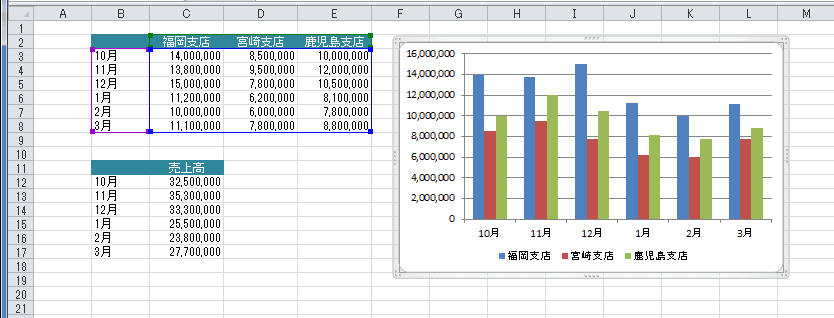
- グラフを選択して、グラフツール リボンを表示します。
[デザイン]タブの[データの選択]を実行します。
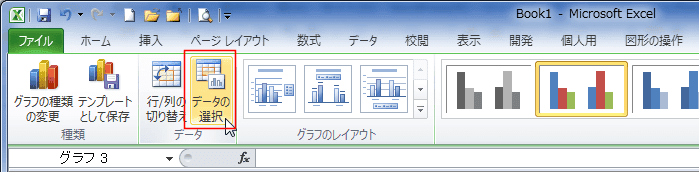
- データソースの選択で[追加]ボタンをクリックします。
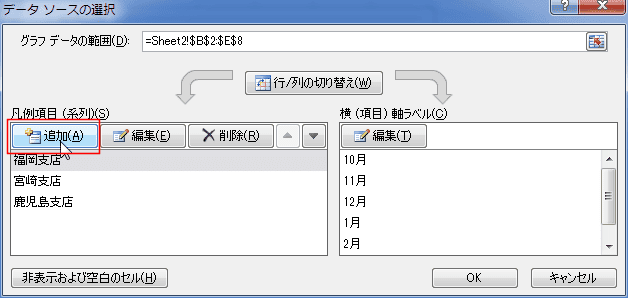
- 系列名に別表の列見出し部分を指定します。
系列値には別表のデータ部分を指定します。

- データソースの選択に「売上高」が追加されました。[OK]ボタンをクリックします。

- 売上高が棒グラフで表示されました。
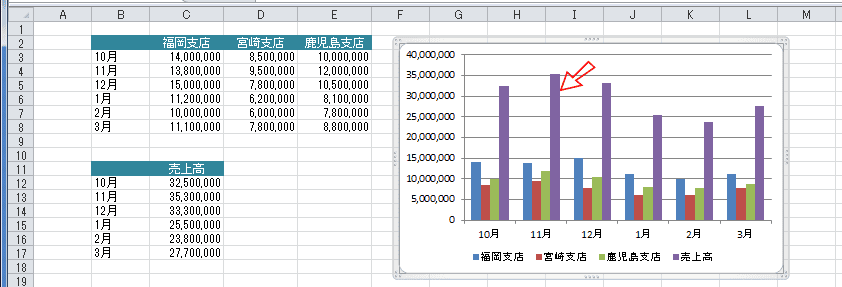
- 縦棒の売上高を選択します。
[デザイン]タブの[グラフの種類の変更]を実行します。

- 「マーカー付き折れ線」を選択します。
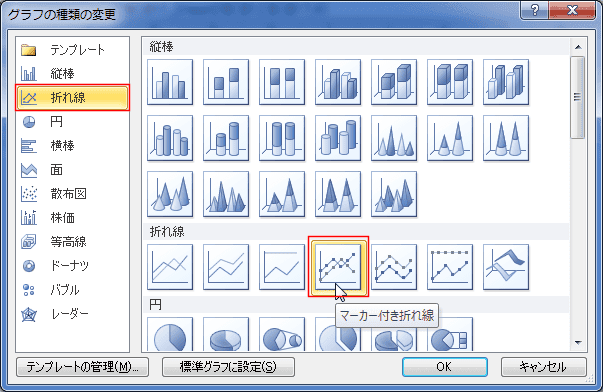
- 売上高が折れ線グラフに変更できました。
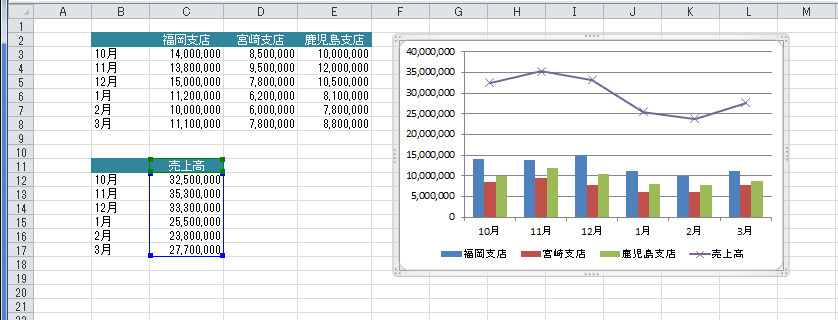
- 折れ線グラフをダブルクリックして、データ系列の書式設定 ダイアログボックスを表示します。
[系列のオプション]を選択して、「第2軸(上/右側)」にチェックを入れます。
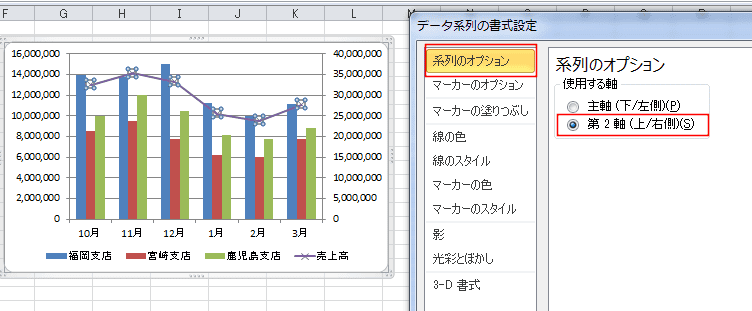
- 2つの表から複合グラフを作成することができました。

よねさんのExcelとWordの使い方|エクセル2010基本講座:目次|グラフの使い方|Excel2010で2つの表から複合グラフを作成したい